Можно создать осциллограф хоста на целевом компьютере с Проводником Simulink® Real-Time™. Эти осциллографы имеют полные возможности блока Scope в режиме Host, но не сохраняются мимо текущего выполнения.
Для получения информации об использовании блоков осциллографа хоста смотрите, Конфигурируют Блоки Осциллографа Хоста В реальном времени и Использование Осциллографа Хоста.
Эта процедура использует модель ex_slrt_sf_car (open_system(docpath(fullfile(docroot, 'toolbox', 'xpc', 'examples', 'ex_slrt_sf_car')))).
Прежде, чем создать осциллограф хоста, выполните эти шаги:
Создайте и загрузите ex_slrt_sf_car на целевой компьютер с Simulink (![]() на панели инструментов).
на панели инструментов).
Запустите Simulink Real-Time Explorer (Tools> Simulink Real-Time).
Соединитесь с целевым компьютером, который находится в панели Targets (![]() на панели инструментов).
на панели инструментов).
Установите свойство Stop time на inf в панели Applications (![]() на панели инструментов).
на панели инструментов).
В панели Scopes расширьте узел ex_slrt_sf_car.
Чтобы добавить осциллограф хоста, выберите Host Scopes, и затем нажмите кнопку Add Scope ![]() на панели инструментов.
на панели инструментов.
Расширьте Scope 1, и затем нажмите кнопку Properties ![]() на панели инструментов.
на панели инструментов.
Чтобы отобразить сигналы осциллографа хоста, в панели Scope Properties, нажимают Signals.
В панели Applications расширьте узел приложения реального времени, и затем узел Model Hierarchy.
Дважды кликните ex_slrt_sf_car> transmission> узел Torque Converter.
Список сигналов Torque Converter открывается.
Чтобы добавить turbine сигнала в Scope1, перетащите turbine сигнала от списка сигналов Torque Converter до рабочей области свойств Scope1.
Чтобы сделать свойства Scope1 видимыми ниже списка сигналов Torque Converter, ослабьте вкладку Torque Converter, пока ![]() значок не появится.
значок не появится.
Дважды кликните transmission ratio и добавьте Product сигнала в Scope 1 таким же образом, как описано на шаге 6.
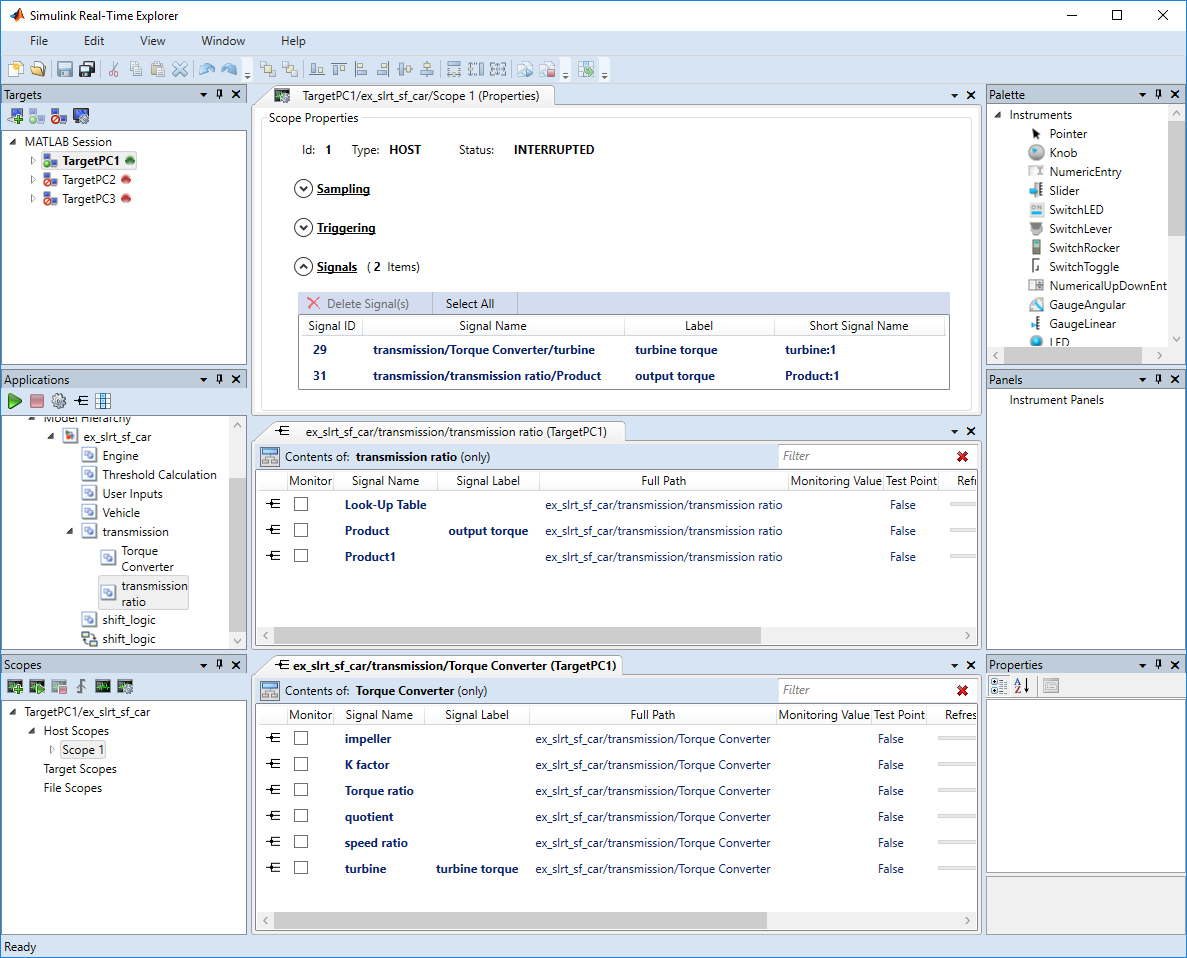
Выберите Scope 1, и затем нажмите кнопку View Scope ![]() на панели инструментов.
на панели инструментов.
Средство просмотра осциллографа хоста открывается как отдельная вкладка. Сигналы, что вы добавляете к осциллографу, появляются в правом верхнем из средства просмотра. Метки появляются в угловых скобках, потому что эти сигналы маркированы сигналы.
Чтобы запустить Scope 1, нажмите Scope 1 в панели Scopes, и затем нажмите кнопку Start Scope ![]() на панели инструментов.
на панели инструментов.
Чтобы запустить выполнение, кликните по приложению реального времени, и затем нажмите кнопку Start ![]() на панели инструментов.
на панели инструментов.
Приложение реального времени начинает запускаться. Осциллограф хоста на целевом компьютере передает данные осциллографу хоста на компьютере разработчика.
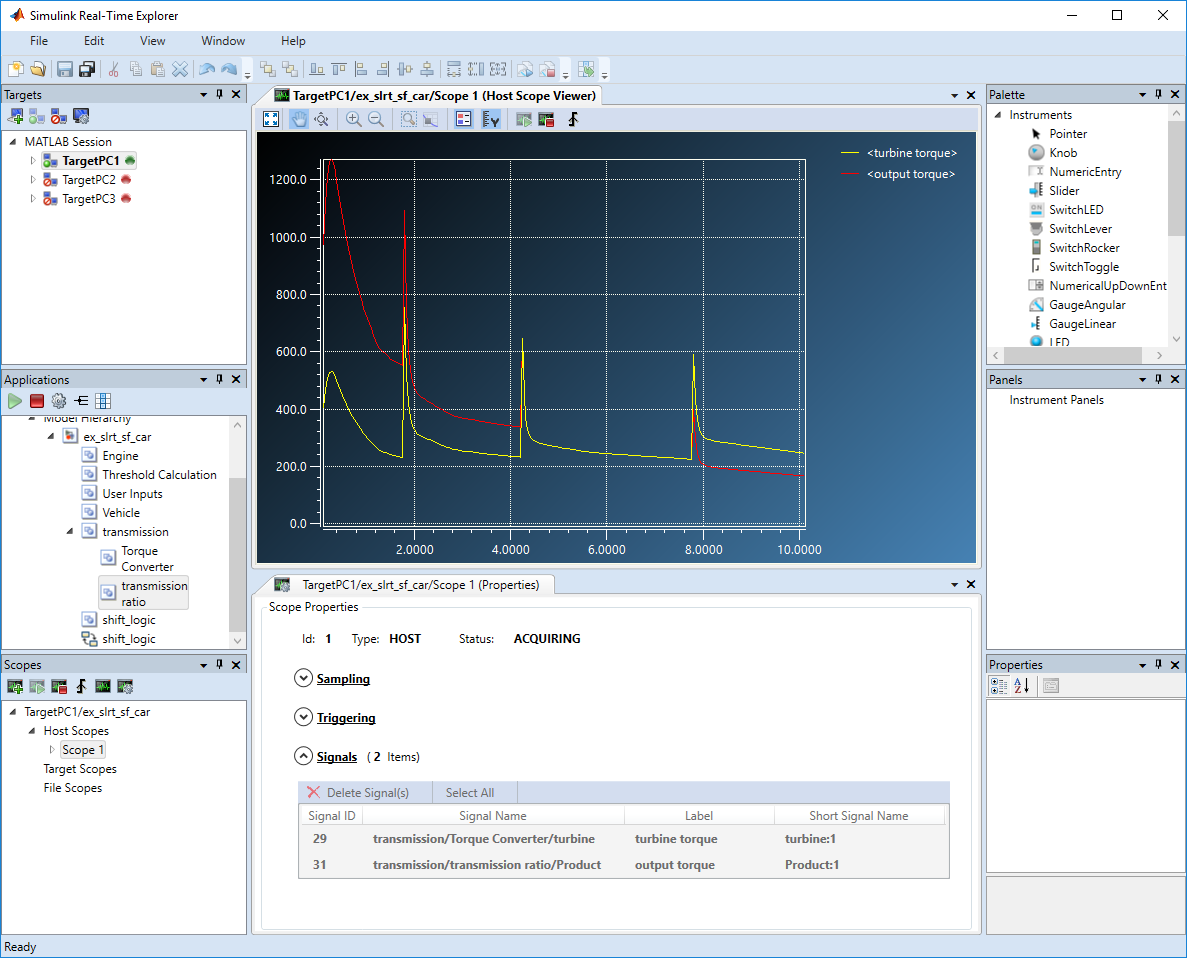
Чтобы остановить Scope 1, нажмите Scope 1 в панели Scopes, и затем нажмите кнопку Stop Scope ![]() на панели инструментов.
на панели инструментов.
Чтобы остановить выполнение, кликните по приложению реального времени, и затем нажмите кнопку Stop ![]() на панели инструментов.
на панели инструментов.